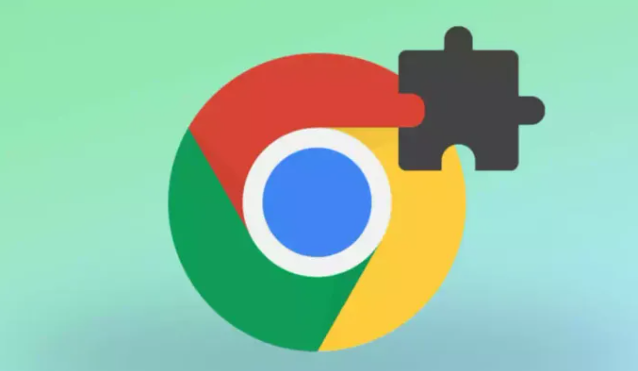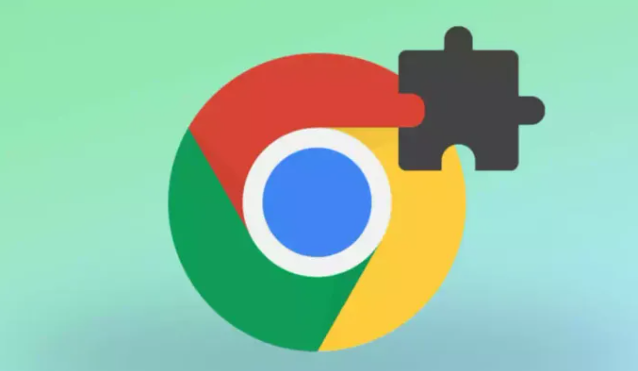
检查网络连接与下载路径:确保电脑已连接到互联网,尝试打开其他网页(如百度)测试网络状态。若网络不稳定,可重启路由器或切换网络环境(如从Wi-Fi切换到移动数据)。在Chrome中按`Ctrl+J`(Windows)或`Command+J`(Mac)打开下载内容页面,检查下载路径是否正确,以及磁盘空间是否充足。若路径错误或空间不足,需修改保存位置或清理磁盘。
清除缓存与
临时文件:按`Ctrl+Shift+Del`键,选择清除所有
缓存文件和Cookie,重启浏览器后重新尝试下载。浏览器缓存可能存储了损坏数据,导致下载异常。同时,手动删除Chrome临时文件目录(通常位于`AppData\Local\Google\Chrome\Temp`)中的文件,避免临时文件干扰下载进程。
禁用冲突的扩展程序:进入`chrome://extensions/`页面,逐一禁用或卸载近期安装的扩展程序,尤其是与下载相关的工具(如下载管理器或
广告拦截插件)。某些扩展可能拦截下载链接或修改网络请求,导致任务无法启动。禁用后重新尝试下载,确认是否为扩展冲突问题。
检查防火墙与杀毒软件设置:部分安全软件可能误判Chrome下载行为,需进入防火墙或杀毒软件的设置界面,将Chrome添加到信任列表或暂时关闭防护功能。在Windows系统中,通过控制面板检查“允许应用通过防火墙”选项,确保Chrome被允许访问网络。
重置浏览器设置与下载参数:在Chrome设置中,进入“高级”选项,点击“恢复默认设置”并重启浏览器。重点检查“下载内容”板块,确保未开启“下载前询问保存位置”等干扰选项,并将默认下载路径更改为英文目录(如`D:\Downloads`),同时为该文件夹赋予当前用户“完全控制”权限。
强制重启下载任务:按`Ctrl+Shift+Esc`
打开任务管理器,结束所有`chrome.exe`进程。删除残留的`.crdownload`临时文件(位于下载目录),并清理浏览器缓存。重新启动Chrome后,手动添加下载任务,避免因任务队列卡死导致的问题。